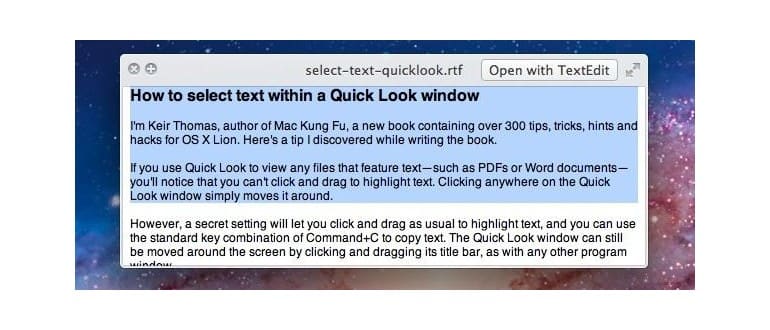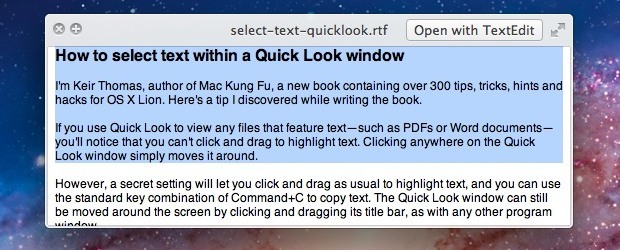
Se stai utilizzando Quick Look per visualizzare file di testo come PDF o documenti Word, potresti aver notato che non puoi semplicemente cliccare e trascinare per evidenziare il testo. Cliccando in qualsiasi punto della finestra di Quick Look, ciò che avviene è solo uno spostamento della finestra stessa.
Ma ecco una chicca: esiste un’impostazione segreta che ti permette di evidenziare il testo esattamente come faresti in qualsiasi altro programma. Puoi anche utilizzare la combinazione di tasti standard Command + C per copiare il testo selezionato. Naturalmente, puoi continuare a spostare la finestra di Quick Look cliccando e trascinando la barra del titolo, proprio come faresti con qualsiasi altra finestra del tuo Mac.
Abilita la selezione del testo in Quick Look
Per attivare questa impostazione nascosta che permette la selezione del testo, apri il Terminale (lo trovi in /Applicazioni/Utility/) e digita esattamente il seguente comando:
defaults write com.apple.finder QLEnableTextSelection -bool TRUE; killall Finder
Dopo aver premuto Invio, le modifiche saranno immediatamente visibili non appena il Finder verrà riavviato.
Puoi testare il tutto utilizzando Quick Look (di solito premendo la barra spaziatrice) per vedere un’anteprima del testo, che ora sarà selezionabile e potrai copiarlo per incollarlo altrove.
Se desideri disabilitare l’impostazione di selezione del testo e tornare al comportamento predefinito, apri di nuovo il Terminale e digita quanto segue:
defaults delete com.apple.finder QLEnableTextSelection; killall Finder
Nel video qui sotto puoi vedere come attivare questa funzione:
Funziona su qualsiasi versione di macOS da 10.7 in poi, incluse 10.8, 10.9 Mavericks e successive.
Questo fantastico suggerimento ci è stato inviato da Keir Thomas, autore del libro «Mac Kung Fu» e noto per aver scoperto la famosa notifica «Now Playing» di iTunes, diventata virale nel mondo Mac.
Novità nel 2024: Miglioramenti a Quick Look
Nel 2024, Apple ha introdotto ulteriori aggiornamenti a Quick Look, rendendo l’esperienza utente ancora più fluida. Ora, oltre alla selezione del testo, puoi anche visualizzare file di testo e PDF in un formato migliorato, con un’anteprima più chiara e opzioni di condivisione diretta.
Inoltre, c’è una nuova funzione di annotazione che ti consente di aggiungere note o evidenziazioni direttamente nei documenti visualizzati, rendendo Quick Look uno strumento ancora più potente per i professionisti e gli studenti. Non dimenticare di esplorare tutte le nuove features che possono semplificare la tua routine quotidiana!